對焦於人眼 (拍攝動態影像)
下列程序用來透過對焦於人的臉孔或眼睛來捕捉影像。
拍攝方法有三種。依據拍攝條件,使用適合的方法。
您也可將要辨識的眼睛設定為左眼或右眼。
- 當您想要透過在螢幕上觸碰以選擇某個被攝體來輕鬆對焦時,我們建議使用此功能。
- 如果您想要使用設定[
 對焦區域]持續對焦,當被攝體的眼睛等部位被遮住,而且即使優先對焦於被攝體眼睛也無法再看到眼睛時。
對焦區域]持續對焦,當被攝體的眼睛等部位被遮住,而且即使優先對焦於被攝體眼睛也無法再看到眼睛時。
- 不論[
 對焦區域]設定為何,當您想要在整個螢幕上暫時對焦於被攝體的眼睛等部位時。
對焦區域]設定為何,當您想要在整個螢幕上暫時對焦於被攝體的眼睛等部位時。  當您使用(手動對焦)對焦於被攝體後,使用[被攝體辨識AF]暫時對焦於被攝體的眼睛等部位時。
當您使用(手動對焦)對焦於被攝體後,使用[被攝體辨識AF]暫時對焦於被攝體的眼睛等部位時。
當您要使用觸碰操作([觸碰追蹤])對焦於眼睛等部位時
設定相機
-
靜態影像/動態影像/S&Q開關
使用靜態影像/動態影像/S&Q開關選取
 動態影像拍攝模式。
動態影像拍攝模式。
-
[
 AF中的被攝體辨識]
AF中的被攝體辨識]MENU→
 (對焦)→[被攝體辨識]→[
(對焦)→[被攝體辨識]→[ AF中的被攝體辨識]→[開]
AF中的被攝體辨識]→[開] -
[
 辨識目標]
辨識目標]MENU→
 (對焦)→[被攝體辨識]→[
(對焦)→[被攝體辨識]→[ 辨識目標]→[人類]
辨識目標]→[人類] -
[
 被攝體辨識框顯示]
被攝體辨識框顯示]MENU→
 (對焦)→[被攝體辨識]→[
(對焦)→[被攝體辨識]→[ 被攝體辨識框顯示]→[開]
被攝體辨識框顯示]→[開] -
[觸控操作]
MENU→
 (設定)→[觸控操作]→[觸控操作]→[開]。
(設定)→[觸控操作]→[觸控操作]→[開]。 -
[拍攝畫面]
MENU →
 (設定)→[觸控操作]→[拍攝畫面]→選取選單項目,然後執行下列設定。
(設定)→[觸控操作]→[拍攝畫面]→選取選單項目,然後執行下列設定。- [拍攝畫面]: [開]
- [拍攝期間的觸控功能]:選取[觸碰追蹤]或[觸碰追蹤+AE]。
相機使用指南
透過觸控操作([觸碰追蹤])對焦於眼睛
透過觸控操作([觸碰追蹤])選擇靠近被攝體眼睛的區域。
當相機辨識到被攝體的眼睛時,被攝體辨識框會出現在眼睛周圍,且相機可持續對焦。
提示
- 如果將[拍攝期間的觸控功能]設定為[觸碰追蹤+AE],則會根據您所觸碰的被攝體來設定亮度。這可讓您透過滑動觸碰後出現的亮度調整列來微調亮度。
- 當被攝體辨識經常中斷時,請為[對焦變換靈敏度]選取較低的值,如此可使對焦保持穩定。
同時操作追蹤和被攝體辨識功能
如果將[被攝體辨識]設定項目預先設定為將人物辨識為被攝體,則在追蹤功能追蹤被攝體期間辨識到臉部或眼睛時,追蹤框會切換至被攝體辨識框,並繼續追蹤。
切換要偵測的眼睛
如果在螢幕上觸碰眼睛的周圍,則可以在對焦於右眼和左眼之間切換。例如,如果被攝體的左眼周圍出現眼睛辨識框,您可以透過輕觸螢幕上靠近右眼的地方,將眼睛辨識框移到右眼。
當您要使用對焦區域對焦於眼睛時
設定相機
-
靜態影像/動態影像/S&Q開關
使用靜態影像/動態影像/S&Q開關選取
 動態影像拍攝模式。
動態影像拍攝模式。
-
[
 AF中的被攝體辨識]
AF中的被攝體辨識]MENU→
 (對焦)→[被攝體辨識]→[
(對焦)→[被攝體辨識]→[ AF中的被攝體辨識]→[開]
AF中的被攝體辨識]→[開] -
[
 辨識目標]
辨識目標]MENU→
 (對焦)→[被攝體辨識]→[
(對焦)→[被攝體辨識]→[ 辨識目標]→[人類]
辨識目標]→[人類] -
[
 被攝體辨識框顯示]
被攝體辨識框顯示]MENU→
 (對焦)→[被攝體辨識]→[
(對焦)→[被攝體辨識]→[ 被攝體辨識框顯示]→[開]
被攝體辨識框顯示]→[開] -
[
 對焦模式]
對焦模式]MENU→
 (對焦)→[AF/MF]→[
(對焦)→[AF/MF]→[ 對焦模式]→
對焦模式]→ [連續對焦]。
[連續對焦]。 -
[
 對焦區域]
對焦區域]MENU→
 (對焦)→[對焦區域]→[
(對焦)→[對焦區域]→[ 對焦區域]→要使用的設定。
對焦區域]→要使用的設定。
相機使用指南
關於眼睛等的被攝體辨識框。
若要在辨識到被攝體時出現被攝體辨識框,請將[ 被攝體辨識框顯示]設定為[開]。
被攝體辨識框顯示]設定為[開]。
* 即使[ 被攝體辨識框顯示]已設定為[關],當[
被攝體辨識框顯示]已設定為[關],當[ 右眼/左眼選擇]的設定不是[自動]或按下自訂按鍵執行[切換右/左眼]時,被攝體辨識框仍會出現在眼睛的周圍。
右眼/左眼選擇]的設定不是[自動]或按下自訂按鍵執行[切換右/左眼]時,被攝體辨識框仍會出現在眼睛的周圍。
被攝體辨識框顏色表示以下的情況。
- 灰色:即使在相機辨識到面孔或被攝體的其他部位時,被攝體仍不是自動對焦的目標,(因為對焦區域未疊印在面孔等部位上)
- 白色:啟用自動對焦(包含在[面孔登錄]中設定為辨識目標的面孔)
- 紫紅色:在[面孔登錄]中登錄的面孔位於對焦區域之外
設定[ 對焦區域]
對焦區域]
* 在[ 被攝體辨識框顯示]設定為[開]且[
被攝體辨識框顯示]設定為[開]且[ 右眼/左眼選擇]設定為[自動]的情況下,會執行下列程序。
右眼/左眼選擇]設定為[自動]的情況下,會執行下列程序。
當面孔和對焦區域上的被攝體辨識框疊印時,相機可以對焦於面孔或眼睛。
例如,當[ 對焦區域]設定為[點]時,面孔上的被攝體辨識框從灰色變成白色,如果將[點]的對焦區域疊印在面孔上的被攝體辨識框上(如下所示),則可對焦於面孔或眼睛。
對焦區域]設定為[點]時,面孔上的被攝體辨識框從灰色變成白色,如果將[點]的對焦區域疊印在面孔上的被攝體辨識框上(如下所示),則可對焦於面孔或眼睛。
* 當[ 右眼/左眼選擇]設定不是[自動]時,或當按下自訂按鍵執行[切換右/左眼]時,被攝體辨識框會出現在眼睛周圍。
右眼/左眼選擇]設定不是[自動]時,或當按下自訂按鍵執行[切換右/左眼]時,被攝體辨識框會出現在眼睛周圍。

當面孔上的被攝體辨識框未疊印在對焦區域上時
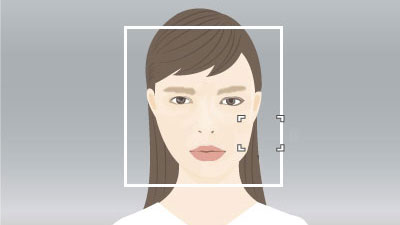
當面孔上的被攝體辨識框疊印在對焦區域上時,相機可以對焦於面孔或眼睛
由於對焦區域內的面孔或眼睛會對焦,如果您要使用盡可能最寬的範圍來偵測眼睛,請事先將[ 對焦區域]設定為[寬]。
對焦區域]設定為[寬]。
如果要限制偵測到面孔或眼睛的範圍,請事先將[ 對焦區域]設定為[點]或[對焦區域]。
對焦區域]設定為[點]或[對焦區域]。
切換要偵測的眼睛
您可以透過選取MENU→ (對焦)→[被攝體辨識]→[
(對焦)→[被攝體辨識]→[ 右眼/左眼選擇]事先設定是否對焦於左眼或右眼。您也可以使用以下的程序切換眼睛。
右眼/左眼選擇]事先設定是否對焦於左眼或右眼。您也可以使用以下的程序切換眼睛。
使用指派為[切換右/左眼]的自訂按鍵切換。
* 當您沒有半按快門按鈕時,可以進行[切換右/左眼]操作。
當[ 右眼/左眼選擇]設定為[右眼]或[左眼]時,每次按下指派為[切換右/左眼]功能的自訂按鍵後,即可切換相機對焦的眼睛。
右眼/左眼選擇]設定為[右眼]或[左眼]時,每次按下指派為[切換右/左眼]功能的自訂按鍵後,即可切換相機對焦的眼睛。
當[ 右眼/左眼選擇]設定為[自動]時,您可以按下您指派給[切換右/左眼]的自訂按鍵暫時切換要辨識的眼睛。
右眼/左眼選擇]設定為[自動]時,您可以按下您指派給[切換右/左眼]的自訂按鍵暫時切換要辨識的眼睛。
注意
當[ 右眼/左眼選擇]設定為[自動]時,如果執行下列等操作,則會取消暫時左/右選取。相機會返回自動眼睛選取。
右眼/左眼選擇]設定為[自動]時,如果執行下列等操作,則會取消暫時左/右選取。相機會返回自動眼睛選取。
- 按下控制滾輪中央
- 按下MENU按鈕
當您想要使用指派為[被攝體辨識AF]功能的自訂按鍵對焦於眼睛等部位時
設定相機
-
靜態影像/動態影像/S&Q開關
使用靜態影像/動態影像/S&Q開關選取
 動態影像拍攝模式。
動態影像拍攝模式。
-
[
 自訂鍵/轉盤設定]
自訂鍵/轉盤設定]選取MENU→
 (設定)→[操作客製化]→[
(設定)→[操作客製化]→[ 自訂鍵/轉盤設定],選取要指派為該功能的按鈕,然後設定
自訂鍵/轉盤設定],選取要指派為該功能的按鈕,然後設定 (對焦)→[被攝體辨識]→[被攝體辨識AF]。
(對焦)→[被攝體辨識]→[被攝體辨識AF]。* 您可能無法選取[被攝體辨識AF],端視所指派的按鈕而定。
-
[
 辨識目標]
辨識目標]MENU→
 (對焦)→[被攝體辨識]→[
(對焦)→[被攝體辨識]→[ 辨識目標]→[人類]
辨識目標]→[人類] -
[
 被攝體辨識框顯示]
被攝體辨識框顯示]MENU→
 (對焦)→[被攝體辨識]→[
(對焦)→[被攝體辨識]→[ 被攝體辨識框顯示]→[開]
被攝體辨識框顯示]→[開]
相機使用指南
按下指派為[被攝體辨識AF]的自訂按鍵,然後對焦於被攝體的眼睛等部位
當您按下指派為[被攝體辨識AF]的自訂按鍵且發生眼睛辨識時,會出現白色被攝體辨識框。如果無法進行眼睛辨識,則會出現面孔辨識框。在此情況下,當您放大面孔時,可能會出現眼睛的被攝體辨識框。
切換要偵測的眼睛
您可以透過選取MENU→ (對焦)→[被攝體辨識]→[
(對焦)→[被攝體辨識]→[ 右眼/左眼選擇]事先設定是否對焦於左眼或右眼。您也可以使用以下的程序切換眼睛。
右眼/左眼選擇]事先設定是否對焦於左眼或右眼。您也可以使用以下的程序切換眼睛。
使用指派為[切換右/左眼]的自訂按鍵切換。
當[ 右眼/左眼選擇]設定為[右眼]或[左眼]時,每次按下指派為[切換右/左眼]功能的自訂按鍵後,即可切換相機對焦的眼睛。
右眼/左眼選擇]設定為[右眼]或[左眼]時,每次按下指派為[切換右/左眼]功能的自訂按鍵後,即可切換相機對焦的眼睛。
當[ 右眼/左眼選擇]設定為[自動]時,您可以按下您指派給[切換右/左眼]的自訂按鍵暫時切換要辨識的眼睛。
右眼/左眼選擇]設定為[自動]時,您可以按下您指派給[切換右/左眼]的自訂按鍵暫時切換要辨識的眼睛。
注意
當[ 右眼/左眼選擇]設定為[自動]時,如果執行下列等操作,則會取消暫時左/右選取。相機會返回自動眼睛選取。
右眼/左眼選擇]設定為[自動]時,如果執行下列等操作,則會取消暫時左/右選取。相機會返回自動眼睛選取。
- 按下控制滾輪中央
- 按下MENU按鈕